Багато хто забуває про це мініатюрному, але дуже корисному інструменті і продовжують використовувати паперові записки або створюють собі нагадування для якихось елементарних речей, замість того, щоб використовувати Записки. У сьогоднішній статті я хотів би виправити цю несправедливість і розповісти про дев'ять корисних можливості Записок.
№1 Закріпіть записку поверх інших вікон
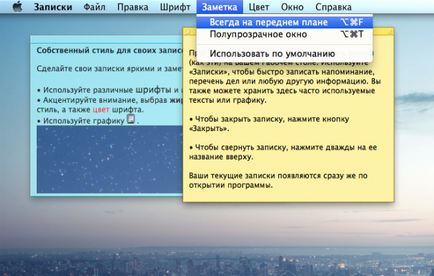
За замовчуванням записки відображаються на робочому столі, тобто, якщо їх перекриває вікно якогось додатка, записки виявляться під ним і будуть невидно. Це легко виправити, закріпивши записки поверх інших вікон. Для цього натискаємо по записці і тиснемо поєднання клавіш ⌥⌘F (Option + Command + F). Якщо забудете цей шорткати, закріпити записку можна через меню і не забувайте, що для кожної записки можна задати свою поведінку.
№2 Зробіть записку напівпрозорої
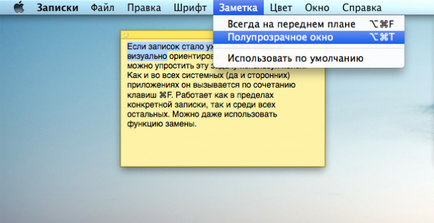
Закріпивши записку над іншими вікнами ви можете зіткнутися з тим, що вона буде вас відволікати. Цього можна уникнути зробивши її напівпрозорої за допомогою гарячої клавіші ⌥⌘T (Option + Command + Т) (або того ж меню).
№3 Додайте в записку медіафайли
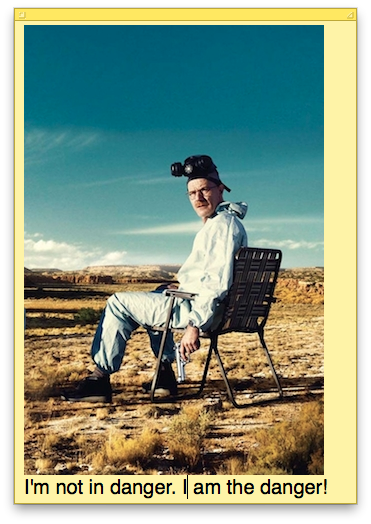
№4 Створіть резервну копію ваших Записок
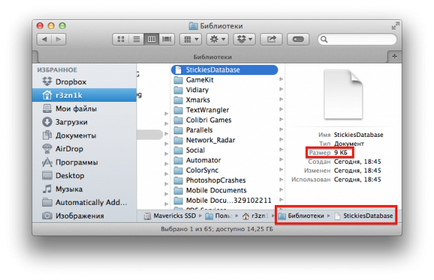
№5 Налаштуйте параметри нових записок
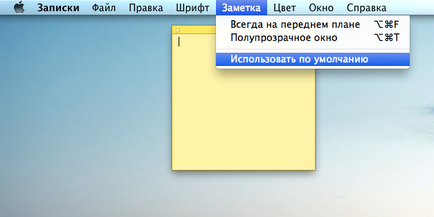
За замовчуванням всі нові записки створюються одного і того ж розміру, кольору і т.д. Але при бажанні ви можете змінити стандартні настройки і надати новим записок вид, який ви надаєте перевагу, включаючи настройки прозорості, шрифтів і положення на екрані. Для цього створіть нову замітку, потім налаштуйте її так, як хочете і натисніть в меню Замітка - Використовувати за замовчуванням.
№6 Використовуйте пошук
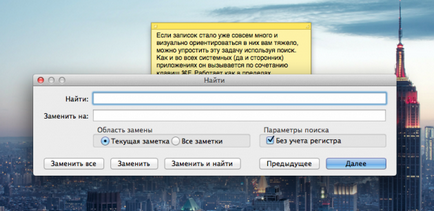
Якщо записок стало вже дуже багато і візуально орієнтуватися в них вам важко, можна спростити цю задачу використовуючи пошук. Як і у всіх системних (та й сторонніх) додатках він викликається за поєднанням клавіш ⌘F (Command + F). Працює як в межах конкретної записки, так і серед усіх інших. Можна навіть використовувати функцію заміни.
№7 Записки в Dashboard
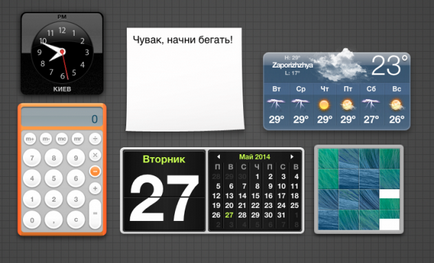
Віджет Записок також є і в Dashboard, тому якщо ви активно використовуєте різні віджети, не забувайте і про Записках. Додати віджет можна натиснувши + і вибравши його зі списку. Зовнішній вигляд записки можна налаштувати на ваш розсуд, для цього тиснемо букву i і вибираємо різні настройки, включаючи шрифт, колір і т.д.
№8 Дізнайтеся дату створення записки
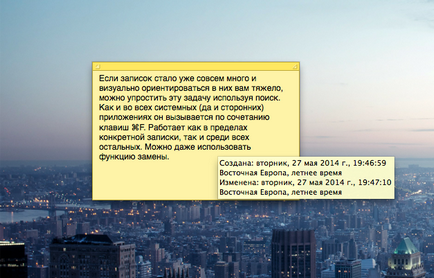
Це міні-рада, оскільки подивитися дату створення будь-якої записки дуже легко. Досить просто навести на неї курсор і затримати його на пару секунд.
№9 Створення записки з виділеного тексту
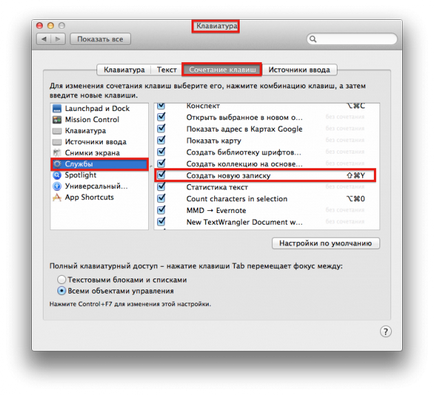
Корисний лайфхак, який заощадить вам купу часу. Замість того, щоб копіювати текст в буфер обміну, створювати який-небудь файл або замітку і зберігати текст в них, ви можете просто виділити текст і натиснути ⇧⌘Y (Shift + Command + Y). Цей чарівний шорткати створить нову записку з виділеним фрагментом. Якщо ця функція не працює у вас за замовчуванням - загляньте в налаштування клавіатури і перевірте чи варто галочка навпроти відповідного пункту. Так, і ще одна перевага цього способу. Ви можете швидко зберегти таким чином не тільки простий текст але і містить, наприклад зображення.